_2021/07/13「MFFマクロV2.19を公開しました」により家計簿カケイのデータをMFF形式に変換できるようになりましたので、今回はその方法を解説したいと思います。カケイに関する前回の記事は2021/07/12「君は家計簿カケイの特異な動作についていけるか」です。
1.家計簿カケイ側のエクスポート操作
_家計簿カケイの設定メニュー>機能>CSV出力から↓のように操作します。メール送信かGoogle Driveのどちらかで外部に取り出します。【出力設定】の各項目は以下のとおり。
- 出力対象→データを出力する家計簿を選択する
- 出力範囲→全て、今月、先月、月を指定、年を指定 のいずれかを選択する
- 区切り文字→カンマかタブのいずれかを選択する
- 文字コード→UTF-8かSHIFT-Jisのいずれかを選択する
_MFFマクロV2.19は区切り文字=カンマ、文字コード=UTF-8(改行コードはCR+LF、BOM無し)で出力されたCSVファイルに対応しています。

_メール送付を選択した場合の操作です↓。カケイは一度に三つのファイルを出力します。
- record.csv→支出・収入取引のデータ
- balance.csv→残高調整のデータ(MFFマクロでは取り扱わない)
- transfer.csv→振替取引のデータ
_…このように、取引種別ごとにファイルを分割するという厄介な仕様になっています。

2.PC側でのデータ変換操作
_この3つのファイル(そのうち必要なのは2つですが)をPC側に持ち込んだ後、Excelを起動し、新規ワークシートを開いた状態でMFFマクロを動作させてください。ファイルを直接Excelで開いても、文字コードをUTF-8としており、文字化けするだけですので、MFFマクロでファイルを読み込みます。
_なお、MFFマクロは、ファイル名に record または transfer という文字列が入っていることをもって、家計簿カケイ由来のデータであると判定しています(そろそろこのやり方も見直さなければならないかな~)。

_↑の画面でrecord.csvを選択した場合は↓のように読み込まれ、直ぐにデータ変換するかどうかを聞いてきます。ここで【いいえ】を叩けば処理は中断されますが、そこで再度MFFマクロを動作させると変換処理を再開します。
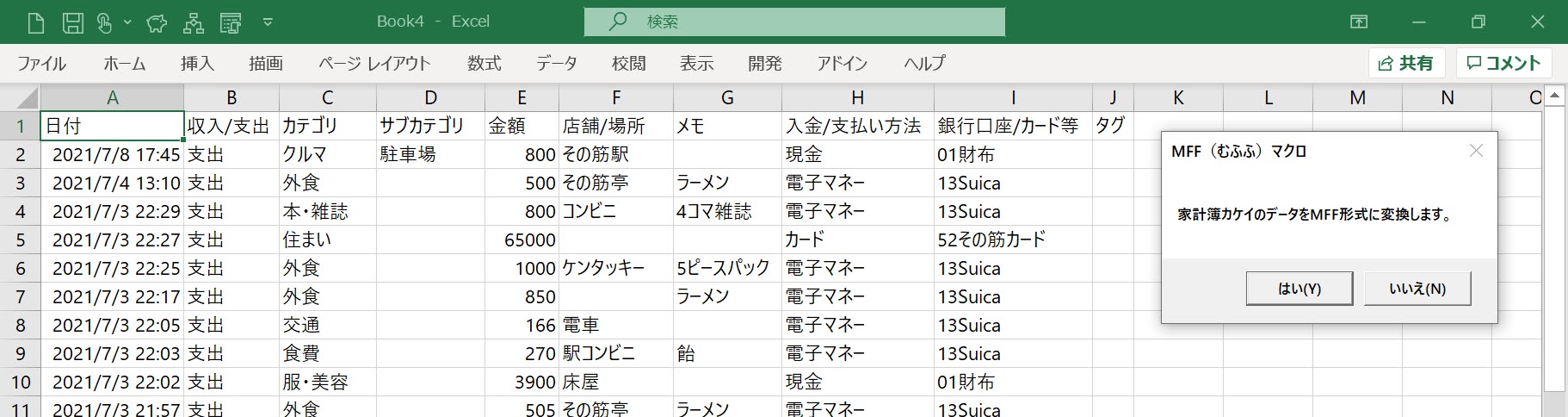
_record.csvがMFF形式に変換されました↓。前述のとおり、このファイルには収入・支出取引のみが含まれています。

_先のファイル選択ダイアログでtransfer.csvを選択した場合でも操作は同様です。

_transfer.csvのデータがMFF形式に変換されました。こちらは振替取引と、振替に伴う手数料の支出が含まれています。手数料に関しては、「費目甲」欄に勝手に赤文字で"手数料"と入れていますので、他の家計簿アプリ向けにデータを再変換する場合は費目を適宜修正して下さい。
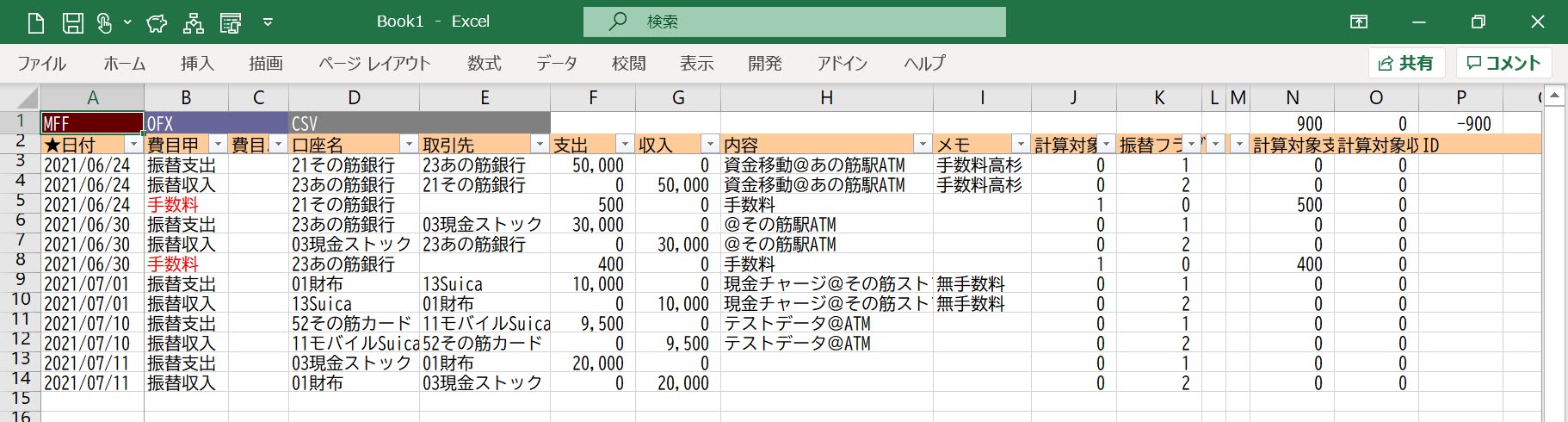
3.MFFマクロの「家計簿カケイ」のデータ変換処理の概要
3.1 record.csvの変換処理
_収入・支出取引に関しては単純な処理で済んでいます。カケイの【店舗/場所】欄には店舗名を、【メモ】欄には、品名※備考 という具合に入力すれば、それぞれMFFマクロの適切な欄にデータを入れなおします。
_なお、カケイには取引データにタグを付ける機能がありますが、他の家計簿アプリでは実装していないものが多いため、MFFマクロでは無視するようにしています。

3.2 transfer.csvの変換処理
_家計簿カケイは、2021/07/12「君は家計簿カケイの特異な動作についていけるか」で解説したとおり、振替取引について取引対象ごとに異なる名称を付けています。しかし、transfer.csvとして出力すると、その名称はデータに含まれず、全て同じ 出金→入金 の資金移動の取引として記録されています。
_振替取引の取り扱いは家計簿アプリごとにかなり異なっていて、てきぱき家計簿マム9・うきうき家計簿のように振替取引の種類に応じて別の処理を記述しなければならないものもあります。それを考えると、カケイの形式は筆者にとっては好都合でした。
_なお、振替取引における【メモ】欄は、内容@店名※備考 のMFF書式で入力されているものを 内容@店名 と 備考 の二つに分割して格納するようにしています。
_手数料については、出金元となる口座からの支出という形に変換します。

_ところで、収入・支出取引と振替取引は、MFF形式に変換したあとにExcel上でコピー&貼り付けを活用してデータを統合してください。これを忘れると、データ変換先の家計簿アプリ上で口座の残高が合わなくなります。また、このデータには、クレジットカードの利用額を銀行口座から引き落とす取引が含まれていません。この点にも十分ご注意下さい。
